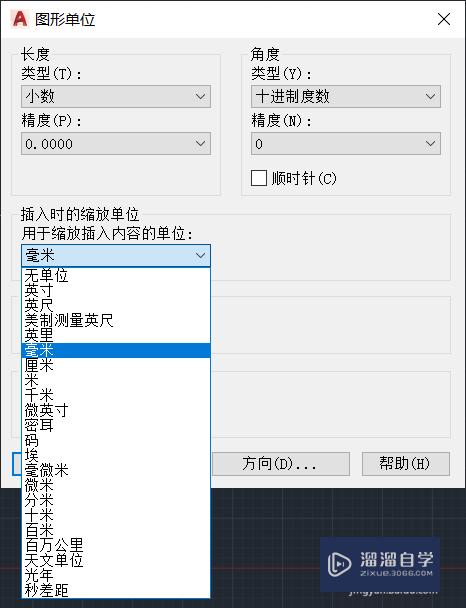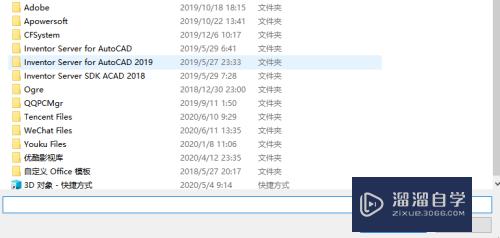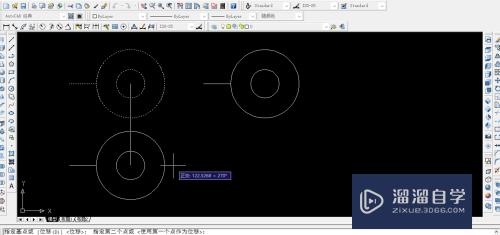如何设置PPT自动保存(如何设置ppt自动保存wps)优质
PPT文件制作到一半。电脑突然死机蓝屏。文件来不及保存该怎么办?其实这种事情做好预防是最重要的。在PPT中我们可以设置自动保存。就算下次电脑死机。我们所制作的内容也不会丢失。下面小渲就带大家来学习下方法。希望能帮助到大家。
如果大家想要学习更多的“PPT”相关内容。点击这里可学习PPT课程>>
工具/软件
硬件型号:神舟(HASEE)战神Z7-DA7NP
系统版本:Windows10
所需软件:PPT2018
方法/步骤
第1步
首先。双击PPT文件。打开PPT
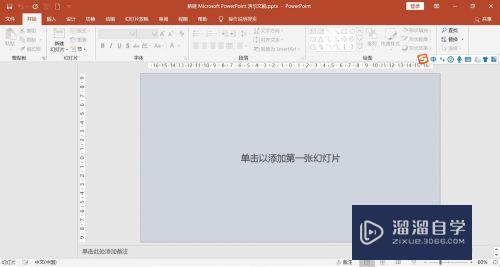
第2步
点击左上角【文件】
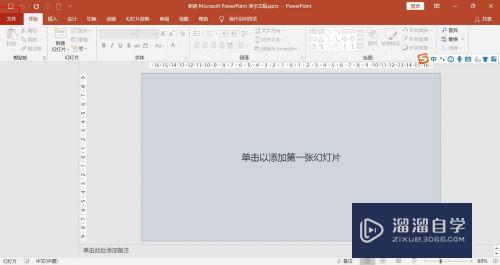
第3步
点击左侧的栏目。找到【选项】

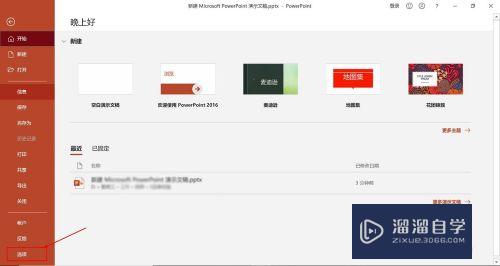
第4步
进入PowerPoint选项界面。点击【保存】
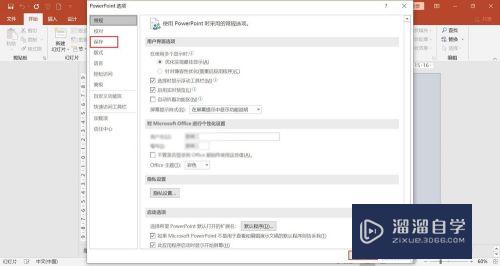
第5步
修改自动保存间隔时间。调整好时间后。点击确定。
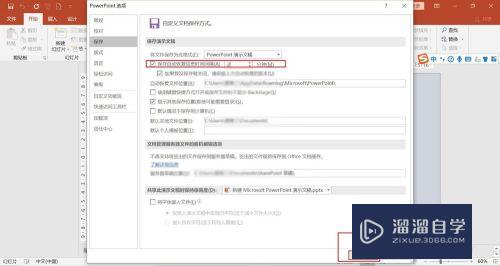
总结
1。打开PPT
2。点击左上角【文件】
3。点击左侧【选项】
4。进入选项界面。点击【保存】。修改自动恢复时间。点击确定
以上关于“如何设置PPT自动保存(如何设置ppt自动保存wps)”的内容小渲今天就介绍到这里。希望这篇文章能够帮助到小伙伴们解决问题。如果觉得教程不详细的话。可以在本站搜索相关的教程学习哦!
更多精选教程文章推荐
以上是由资深渲染大师 小渲 整理编辑的,如果觉得对你有帮助,可以收藏或分享给身边的人
本文标题:如何设置PPT自动保存(如何设置ppt自动保存wps)
本文地址:http://www.hszkedu.com/72055.html ,转载请注明来源:云渲染教程网
友情提示:本站内容均为网友发布,并不代表本站立场,如果本站的信息无意侵犯了您的版权,请联系我们及时处理,分享目的仅供大家学习与参考,不代表云渲染农场的立场!
本文地址:http://www.hszkedu.com/72055.html ,转载请注明来源:云渲染教程网
友情提示:本站内容均为网友发布,并不代表本站立场,如果本站的信息无意侵犯了您的版权,请联系我们及时处理,分享目的仅供大家学习与参考,不代表云渲染农场的立场!